В этой статье вы узнаете, как загрузить свой Samsung Galaxy S10e, S10 и S10 Plus в режиме стандартного восстановления или пользовательского восстановления, и что вы можете там сделать. Galaxy S10 — один из лучших телефонов Samsung. У него невероятно быстрый набор микросхем, больше оперативной памяти, чем вам когда-либо понадобится, и красивый дисплей Super AMOLED.
На всех телефонах Android, включая Galaxy S10e, S10 и S10 Plus, установлено стандартное восстановление. Это восстановление является важной частью телефонов Android, главным образом потому, что оно не зависит от прошивки, на которой работает ОС и все приложения. Это особенно полезно, если вы замуровали свой Galaxy S10 кирпичом и хотите разблокировать его.
Когда телефон заблокирован, он переходит в загрузочную петлю. Анимация загрузки постоянно отображается и никогда не загружается полностью. В этом случае вы можете загрузиться в режиме восстановления, чтобы исправить это.
Режим восстановления очень полезен для поиска и устранения проблем с вашим Galaxy S10. Есть много вещей, которые вы можете сделать с помощью стандартного восстановления, и даже больше с помощью специального восстановления, такого как TWRP. Ниже вы узнаете, как загрузить свой Galaxy S10 в режиме восстановления и что там можно делать.
Samsung Galaxy S10 / S10+: How to Hard Reset With Hardware Keys
Программы для Windows, мобильные приложения, игры — ВСЁ БЕСПЛАТНО, в нашем закрытом телеграмм канале — Подписывайтесь:)
Как загрузить Galaxy S10e, S10, S10 Plus в режиме восстановления
Есть два способа загрузить телефон в режиме восстановления. Первый способ — использовать физические клавиши вашего телефона, а второй — использовать команды ADB. Первый способ всегда самый простой и самый популярный. Однако второй способ очень важен, если физические клавиши вашего телефона не работают должным образом.
1. Физические ключи
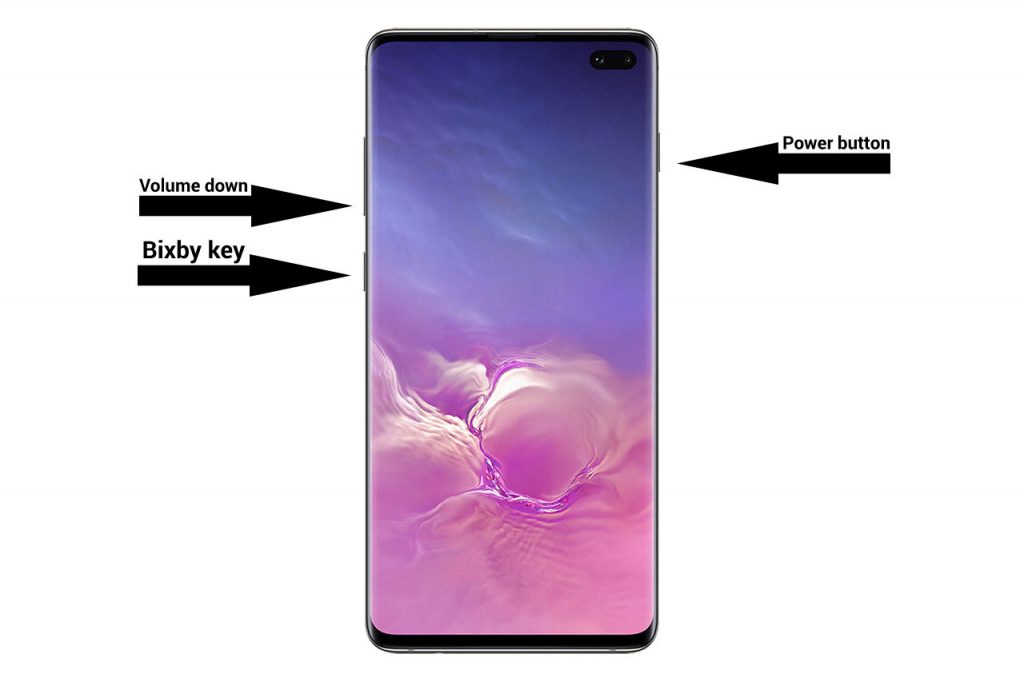
Это самый популярный и простой способ. Все, что вам нужно сделать, это нажать несколько кнопок, и все готово.
- Нажмите и удерживайте кнопку питания. Нажать на Выключение. Телефон выключится.
- Когда телефон полностью выключится, нажмите и удерживайте увеличение громкости, Bixby и клавиши включения в то же время.
- Удерживайте их нажатыми, пока не увидите логотип загрузочной анимации Samsung. Появится синий экран с желтым треугольником.
- Подождите несколько секунд, и телефон перейдет в режим восстановления.
2. Команды ADB
Этот метод является последним средством, если первый метод не работает. Если физические клавиши сломаны или телефон отказывается распознавать комбинацию клавиш, вы можете загрузиться в режиме восстановления с помощью команд ADB. Это сложнее, потому что для этого требуются правильные драйверы ADB и USB, а также компьютер.
- Драйверы USB для Samsung Galaxy S10 | Скачать
- Драйверы Samsung Galaxy S10 ADB | Скачать
- Идти к Настройки> О телефоне> Информация о программном обеспечении и быстро нажмите семь раз на Номер сборки. Это включит параметры разработчика. Идти к Параметры разработчика и включить USB отладки.
Убедитесь, что вы устанавливаете драйверы по ссылкам выше, иначе ваш компьютер не распознает ваш Galaxy S10.
Как войти в режим восстановления на Samsung Galaxy S10 Plus — Меню Recovery
- Подключите телефон к компьютеру с помощью прилагаемого USB-кабеля.
- Откройте командную строку из папки установки ADB и выполните следующую команду:
adb reboot recovery
Телефон автоматически выключится и перейдет в режим восстановления.
Пошаговое руководство по режиму восстановления Samsung Galaxy S10
Теперь, когда вы знаете, как получить доступ к режиму восстановления, неплохо узнать, что делают параметры, представленные в меню, и когда их следует использовать.
- Перезагрузите систему: Эта опция просто перезагрузит систему. Телефон загрузит ОС, и вы сможете пользоваться телефоном в обычном режиме.
- Перезагрузитесь в загрузчик: Эта опция загружает телефон в режим загрузки. Это специальный режим для телефонов Samsung, в котором вы можете прошивать стандартные прошивки и ядра One UI с помощью инструмента для прошивки Odin.
- Применить обновление от ADB: Эта опция используется, когда вы хотите обновить свой телефон или прошить стандартные OTA-файлы, подключив телефон к компьютеру и выполнив необходимые команды.
- Применить обновление с SD-карты: Этот параметр используется, когда вы хотите обновить свой телефон или прошить стандартные файлы OTA, которые находятся на внешней SD-карте телефона. Это лучший способ, чем ADB, потому что он не требует, чтобы у пользователя был компьютер. В телефоне все сделано.
- Удалить данные / сброс настроек: Эта опция удаляет все установленные на вашем телефоне приложения. Сброс к заводским настройкам рекомендуется, если вы хотите прошить новое пользовательское ПЗУ или мод, который может вызвать загрузочный цикл, если данные не будут удалены.
- Очистить раздел кэша: Эта опция удаляет кеш и кеш dalvik из системы. Это рекомендуется, если что-то в вашем телефоне продолжает давать сбой.
- Крепление / система: Эта опция позволяет вам смонтировать раздел, такой как система или данные. Это позволяет вам изменять все в этом конкретном разделе.
- Выключение: Эта опция просто выключает телефон. Вам нужно снова нажать кнопку питания, если вы хотите его включить.
Это наиболее важные варианты восстановления, которые вы можете использовать. Некоторые другие варианты, более ориентированные на разработчиков, включают:
- Просмотр журналов восстановления
- Запустить графический тест
- Запустить тест языкового стандарта
- Отсутствие загрузки хранилища
Вот как загрузить Samsung Galaxy S10e, S10 или S10 Plus в режиме восстановления и как использовать параметры в меню. Если у вас есть какие-либо вопросы или проблемы, оставьте комментарий ниже.
Программы для Windows, мобильные приложения, игры — ВСЁ БЕСПЛАТНО, в нашем закрытом телеграмм канале — Подписывайтесь:)
Источник: androidelf.com
Как войти в режим восстановления на Samsung Galaxy S10 Plus

советы и хитрости для Android / by admin / August 05, 2021
Если ваше устройство зависло в любой момент, вам может помочь режим восстановления. Вот почему очень важно знать, как войти в режим восстановления на Samsung Galaxy S10 Plus. Сегодня в этой статье мы расскажем вам о как войти в режим восстановления на Samsung Galaxy S10 Plus.
Galaxy S10 Plus с мощными характеристиками и уникальным дизайном привлекает внимание крупных разработчиков и энтузиастов Android. Как фанат Android, вы должны знать как войти в режим восстановления на Galaxy S10 Plus, так как это поможет вам во многих ситуациях, когда ваше устройство зависает или не отвечает. Если вы не знаете, как это сделать, не волнуйтесь. В этом руководстве мы научим вас как войти в режим восстановления на Galaxy S10 Plus.

Что такое режим восстановления?
Восстановление — это независимая, легкая среда выполнения, которая включена в отдельный раздел от основной операционной системы Android на всех устройствах Android. Он содержит множество инструментов восстановления, которые могут восстановить ваше устройство в случае любой программной ошибки.
Спецификация устройства
| Устройство | Samsung Galaxy S10 Plus |
| Экран | 6,4 дюйма (16,26 см) |
| Процессор | Octa core (2,73 ГГц, двухъядерный, M4 Mongoose + 2,31 ГГц, двухъядерный, Cortex A75 + 1,95 ГГц, четырехъядерный, Cortex A55) |
| RAM / ROM | 8 ГБ / 128 ГБ |
| Аккумулятор | 4100 мАч |
| Камера | 12 МП + 12 МП + 16 МП |
| Класс водонепроницаемости IP67 / 68 | IP68 Водонепроницаемый |
Перезагрузитесь в режим восстановления на Samsung Galaxy S10 Plus
- Прежде всего, выключите Samsung Galaxy S10 Plus.
- Теперь нажмите и удерживайте Клавиша увеличения громкости а затем включите устройство Samsung Galaxy S10 Plus, удерживая Кнопка питания какое-то время
- Как только вы увидите логотип Samsung, вы можете отпустить кнопку (если вы видите логотип Android с текстом «Нет команды», не паникуйте. Подожди минутку)
- Теперь ваш Samsung Galaxy S10 Plus войдет в стандартный режим восстановления.

На что следует обратить внимание при использовании стандартного режима восстановления Samsung Galaxy S10 Plus
- Использовать Объем клавиши для перехода между меню (ВВЕРХ и ВНИЗ)
- Для подтверждения вы можете использовать Мощность кнопка.
Выбор редактора:
- Xiaomi запускает Mi A3 с датчиком отпечатков пальцев на дисплее
- Когда Samsung выпустит обновление Android Pie для Galaxy M30?
- OnePlus запускает закрытую бета-версию Android Pie для OnePlus 3 и 3T
- Xiaomi может скоро выпустить Mi 9 SE на мировые рынки!
- Netflix представит новый более дешевый план только для мобильных устройств в Индии!
Итак, ребята, вот как вы можете войти в режим восстановления на Samsung Galaxy S10 Plus. После входа в режим восстановления вы можете выполнить полный сброс настроек или стереть кеш Dalvik в зависимости от ваших потребностей. Если вы столкнулись с трудностями на каком-либо этапе, сообщите нам об этом в поле для комментариев ниже. Мы будем рады вам помочь.
Рахул изучает информатику и проявляет огромный интерес к темам, связанным с технологиями и криптовалютами. Большую часть своего времени он пишет, слушает музыку или путешествует по незнакомым местам. Он считает, что шоколад — это решение всех его проблем. Жизнь бывает, и кофе помогает.
Облако тегов
Источник: concentraweb.com
Как войти в режим восстановления на Samsung Galaxy S10e

В мире Android-устройств с таким количеством функций, надстроек и настроек иногда существует вероятность, что что-то пойдет не так. Следовательно, необходимость восстановления имеет важное значение. Почти все Android-устройства имеют функцию, называемую режимом восстановления, которая становится спасительной для жизни, когда все остальное становится бесполезным (неправильно). Большинство устройств Android имеют достаточно простой режим восстановления, который можно использовать для быстрой загрузки, полной перезагрузки или поиска другой информации об устройстве. Итак, в этой статье мы поговорим о том, как войти в режим восстановления на Samsung Galaxy S10e.
Режим восстановления действительно играет важную роль, так как вам нужно перевести телефон в режим восстановления, чтобы выполнить какую-то задачу. Например, рутирование телефона, сброс блокировки телефона, форматирование телефона и глубокая настройка ПЗУ и т. Д. Вот почему это решение многих основных проблем. Перейдя в режим восстановления, вы можете легко устранять многие ошибки и выполнять различные функции, которые полезны для устранения неполадок телефона. Если у вас есть собственное восстановление, вы можете легко создавать резервные копии системы, флэш-zip-файлы, которые могут изменить ваш ROM и могут значительно улучшить ваше устройство. У каждого телефона есть свой метод доступа к режиму восстановления.
Что такое режим восстановления?
Recovery – это независимая, легковесная среда выполнения, включенная в отдельный раздел от основной операционной системы Android на всех устройствах Android. Он содержит множество инструментов восстановления, которые могут восстановить ваше устройство в случае любой программной ошибки.
Технические характеристики устройства
| устройство | Samsung Galaxy S10e |
| экран | 5,8 дюйма (14,73 см) |
| процессор | octa core (2,73 ГГц, двухъядерный, M4 Mongoose + 2,31 ГГц, двухъядерный, Cortex A75 + 1,95 ГГц, четырехъядерный, Cortex A55) |
| RAM / ROM, | 6 ГБ / 128 ГБ |
| аккумулятор | 3100 мАч |
| камера | 12 MP + 16 MP Двойные первичные камеры |
| IP67 / 68 водонепроницаемый рейтинг | IP68 Водонепроницаемый |
Перезагрузитесь в режиме восстановления на Samsung Galaxy S10e
- Прежде всего, выключите свой Samsung Galaxy S10e.
- Теперь нажмите и удерживайте Клавиша громкости ВВЕРХ, Затем включите Samsung Galaxy S10E устройство, удерживая Кнопка питания какое-то время.
- Как только вы увидите логотип Samsung, вы можете отпустить кнопку. (Если вы видите логотип Android с текстом «Нет команды», не паникуйте. Просто подождите.)
- Теперь ваш самсунг Galaxy S10E войдет в режим стокового восстановления.

- использование объем клавиши для перемещения между каждым меню (ВВЕРХ и ВНИЗ)
- Для подтверждения вы можете использовать Мощность кнопка.
Источник: tehnografi.com